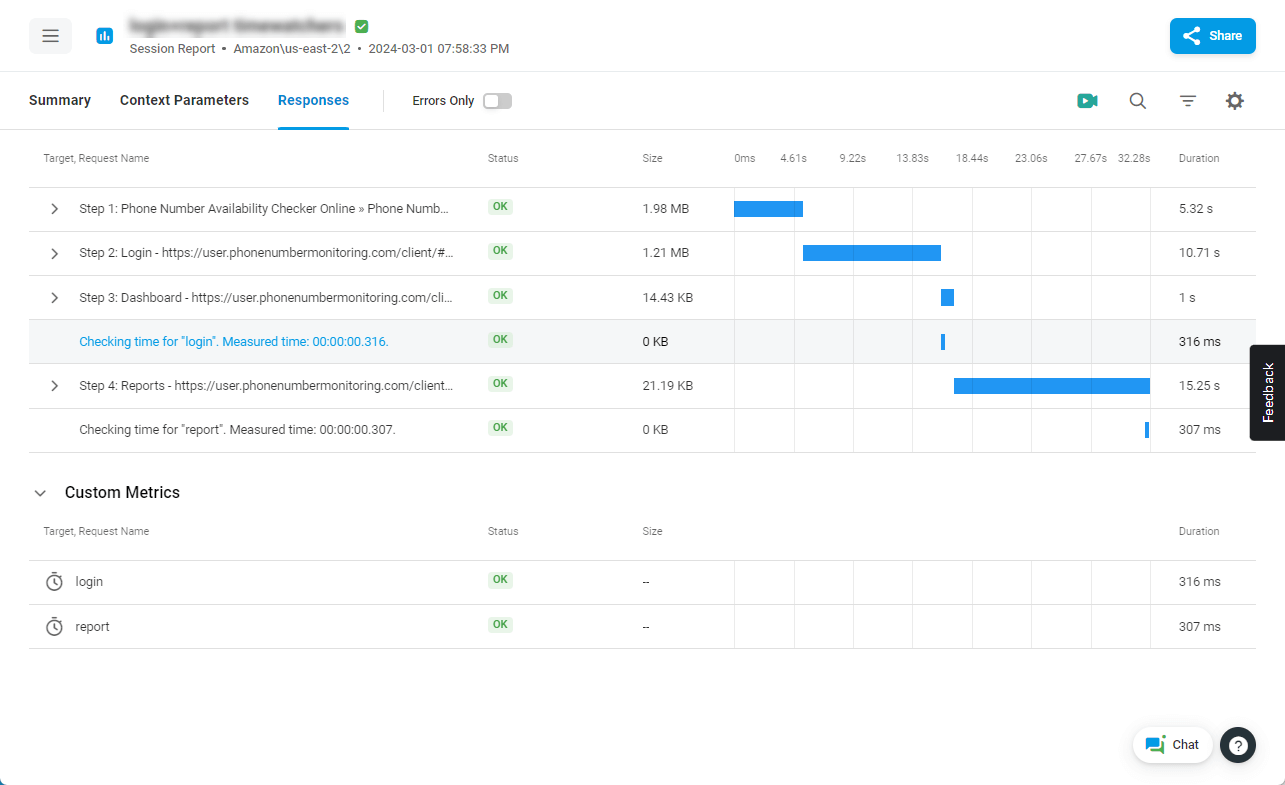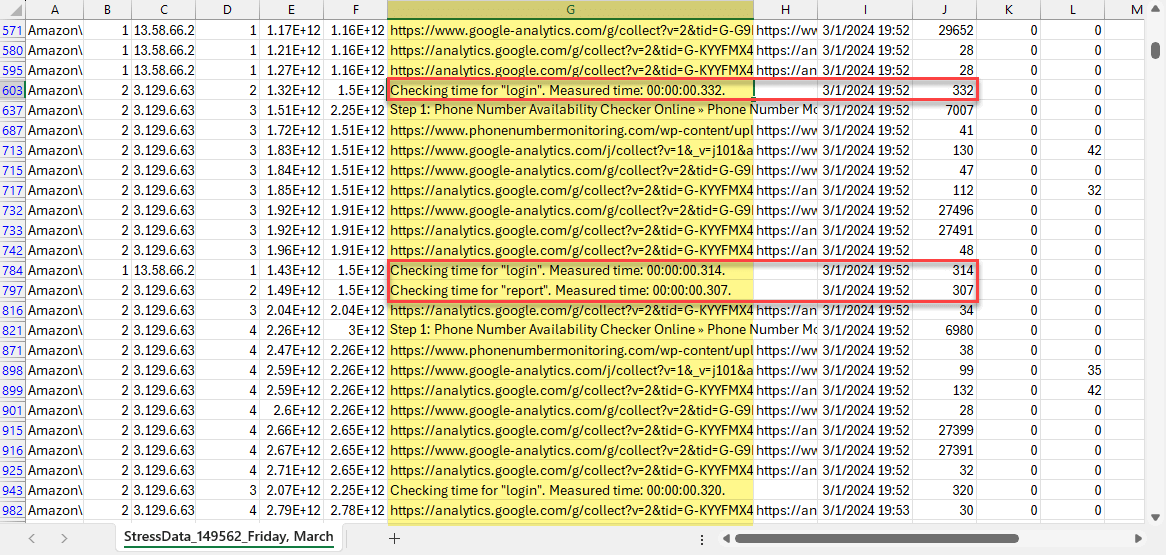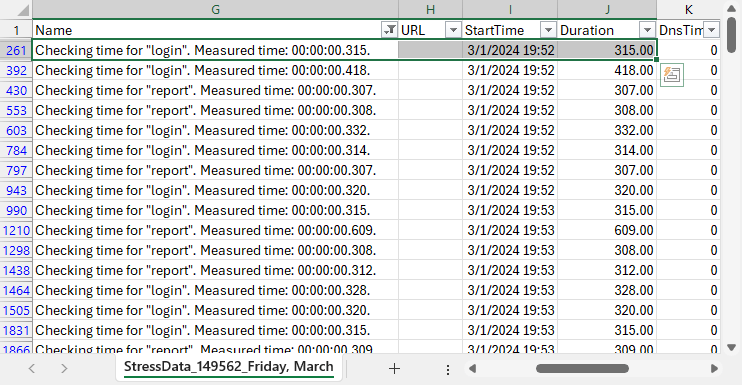إذا كنت تستخدم خيار مراقب الوقت لأداة البرمجة النصية EveryStep لقياس وقت تنفيذ بعض أجزاء البرنامج النصي لاختبار التحميل، فيمكنك استخدام سجل جلسة اختبار التحميل لسحب إحصائيات حول نتائج Time Watcher. على سبيل المثال، يمكنك حساب متوسط أوقات تنفيذ خطوة تسجيل الدخول التي تم قياسها خلال جميع الجلسات المنفذة داخل الاختبار.
في هذه المقالة ، سوف نتعلم كيفية استخدام بيانات تقرير اختبار التحميل لجمع إحصائيات Time Watcher المطلوبة.
إذا كنت بحاجة إلى مزيد من التفاصيل حول كيفية إعداد خيار Time Watcher ، فيرجى الاطلاع على مقالة Time Watcher .
بشكل عام ، يمكنك العثور على نتائج Time Watcher لجلسة اختبار معينة في تقرير الجلسة. لمعرفة مدة تنفيذ الخطوة التي تم قياسها بواسطة Time Watcher ، افتح تقرير اختبار التحميل وانتقل إلى علامة التبويب Sessions . هنا ، يمكنك فتح تقرير جلسة متعمق بالنقر فوق السطر المقابل في قائمة الجلسة. يرجى التحقق من تفاصيل جلسة اختبار التحميل لمعرفة كيفية استخدام تقرير الجلسة لتحليل اختبار الحمل.
لجمع إحصائيات Time Watcher استنادا إلى جميع جلسات الاختبار المنفذة داخل الاختبار ، تحتاج إلى تصدير تقارير الجلسة إلى ملف CSV واستخدام Microsoft Excel أو تطبيق متوافق آخر لتسهيل العمليات الحسابية على البيانات الإحصائية.
بشكل عام ، تتضمن العملية خطوتين سنناقشهما في هذه المقالة:
- تنزيل تقرير بيانات أولية عن جلسات الاختبار.
- معالجة التقرير باستخدام Microsoft Excel.
تنزيل تقرير اختبار تحميل البيانات الخام
لتلقي تقرير البيانات الأولية إلى عنوان بريدك الإلكتروني، ضمن علامة التبويب الجلسات ، ثم انقر على تصدير إلى CSV في الزاوية العلوية اليسرى من نافذة التقرير.
بمجرد تنزيل التقرير، افتح ملف CSV باستخدام Excel. يحتوي العمود G ، المسمى “الاسم” ، على أوصاف الطلب (التحقق) ، بينما يحتوي العمود J على مدة الطلب (التحقق) بالمللي ثانية.
معالجة تقرير البيانات الأولية باستخدام Microsoft Excel
لإجراء العمليات الحسابية بسهولة على إحصائيات Time Watcher محددة، قم بتصفية العمود G باسم Time Watcher:
- انتقل إلى القائمة الرئيسية وحدد فرز وتصفية.
- ثم انقر فوق رمز عامل التصفية على العمود G العنوان، وقم بإلغاء تحديد خانة الاختيار تحديد الكل ، وضمن القائمة عامل تصفية النص ، انقر فوق يحتوي على.
- في مربع الحوار تصفية تلقائية مخصصة ، أدخل اسم مراقب الوقت كما يظهر في الملف.
أنت الآن جاهز تماما لمعالجة الأوقات المقاسة ل Time Watcher باستخدام العديد من الوظائف الإحصائية المتوفرة في Microsoft Excel.